- Bu bilgisayarı sıfırla seçeneği, temiz bir kurulum gerçekleştirmeden ciddi sorunlarla karşılaşırsanız veya kullanılmış bir bilgisayarı satmak istiyorsanız mükemmeldir.
- mesajı görürsen PC'niz sıfırlanırken bir sorun oluştu daha sonra basit bir SFC taraması veya Güvenli Modda yeniden başlatmayı ve yeniden denemeyi öneriyoruz. Makalede daha fazla fikir görün.
- Bu tür sistem hataları birçok insanın başına gelir, bu yüzden panik yapmanıza gerek yok. kontrol edin Windows Sistem Hatası Sorun Giderme bölümü benzer yazılar için
- Nasıl yapılacağını öğrenin dizüstü bilgisayarınızı veya bilgisayarınızı düzeltin bu tür sorunlara ayrılmış bölümü ziyaret ederek.

Bu yazılım, yaygın bilgisayar hatalarını onaracak, sizi dosya kaybından, kötü amaçlı yazılımlardan, donanım arızasından koruyacak ve bilgisayarınızı maksimum performans için optimize edecektir. Şimdi 3 kolay adımda bilgisayar sorunlarını düzeltin ve virüsleri kaldırın:
- Restoro PC Onarım Aracını İndirin Patentli Teknolojilerle birlikte gelen (patent mevcut İşte).
- Tıklayın Taramayı Başlat PC sorunlarına neden olabilecek Windows sorunlarını bulmak için.
- Tıklayın Hepsini tamir et bilgisayarınızın güvenliğini ve performansını etkileyen sorunları gidermek için
- Restoro tarafından indirildi 0 okuyucular bu ay
Bu bilgisayarı sıfırla içinde Windows 10 dosyalarınızı saklamayı veya tamamen kaldırmayı seçmenize olanak tanır ve ardından Windows işletim sistemini yeniden yükler.
Bazen Fabrika Ayarlarına Sıfırlama olarak da adlandırılan bir PC Sıfırlaması gerçekleştirmek için, şuraya gidin: Ayarlar >Güncelleme ve Güvenlik > Bu bilgisayarı sıfırla > Başlamak. Bitirdikten sonra bir seçenek belirleyin.
Ayrıca, oturum açma ekranından bilgisayarınızı yeniden başlatarak bir PC sıfırlama işlemi gerçekleştirebilirsiniz.
Bu, Windows logo tuşu+L'ye basılarak ve ardından ekranınızın sağ alt ucundaki Güç > Yeniden Başlat'ı seçerken Shift tuşunu basılı tutarak yapılabilir.
PC'niz yeniden başladığında, seçebilirsiniz Sorun giderme > Bu bilgisayarı sıfırla.

Sıfırlama seçeneği, işletim sisteminizi yeniden yükleyeceğinden, ancak temiz kurulum gerçekleştirmeden ciddi sorunlarla karşılaşırsanız mükemmeldir.
Süre Windows 10 birçok kullanıcı, sıfırlamanın temiz bir yüklemeye göre çeşitli avantajları olduğunu bildirdi PC'niz sıfırlanırken bir sorun oluştu İleti.
Bu büyük bir sorun olabilir ve Windows 10 kurulumunuzu sıfırlamanızı engelleyebilir, ancak bu makalede bu sorunu çözmeye çalışacağız.
Daha önce PC sıfırlama sorunları hakkında kapsamlı bir şekilde yazdık. Daha sonra ihtiyaç duymanız durumunda bu sayfayı yer imlerine ekleyin.
Bilgisayarınızı sıfırlayamazsanız ne yapmalısınız [6 ÇÖZÜMLER]
- SFC Taramasını Çalıştırın
- Bilgisayar sıfırlama hatalarını düzeltmek için kurtarma bölümlerini kontrol edin
- Kurtarma Ortamını Kullan
- Bir sürücüden kurtarma
- Bilgisayarınızı Temiz Önyükleme'ye ayarlayın
- WinRE'den Yenileme/Sıfırlama gerçekleştirin
1. Çözüm - SFC Taramasını Çalıştırın
Bu, soruna bozuk bir .dll dosyası neden olduğunda yapılır.
Bunu nasıl düzelteceğiniz aşağıda açıklanmıştır:
- Basın Windows + X tuşları aynı anda
- Tıklayın Komut istemi (Yönetici) bir Komut İstemi açmak için
- İzin istenirse, tıklayın Evet
- İçinde Komut istemi, yazın sfc/scannowve bas Giriş.

Ayrıca özel bir araç kullanın CCleaner gibi Kayıt Defterinizi temizlemek için. Bir şeyler ters giderse, önce kayıt defterinizi yedeklemeyi unutmayın.
Ayrıntılı kılavuzumuzdan Sistem Dosyası Denetleyicisi hakkında bilmeniz gereken her şeyi öğrenin!
2. Çözüm - Bilgisayar sıfırlama hatalarını düzeltmek için kurtarma bölümlerini kontrol edin
Herhangi bir uygulama ve sürücü yüklü olduğundan, PC sıfırlaması daha çok yeni bir Windows yüklemesi gibidir. daha önce silinecek ve yalnızca önceden yüklenmiş olanlar veya bilgisayarınızla birlikte gelenler sistem.
Kurtarma bölümleriniz bozulmuş olabilir, bu nedenle PC sıfırlaması çalışmaz.
Bu durumda, bilgisayarınızın tüm Windows 10 sistem gereksinimlerini karşıladığından emin olun ve ardından aşağıdaki adımları izleyerek yükleme medyası aracını kullanarak Windows'u yeniden yükleyin:
- Seç İndir araç
- Tıklayın Çalıştırmak (bunu yapmak için yönetici olmanız gerekir)
- Altında Lisans şartları sayfa, seçin Kabul etmek
- açık Ne yapmak istiyorsun sayfa, seç Bu bilgisayarı şimdi yükseltin
- Araç, Windows 10'u indirmeye ve yüklemeye başlayacaktır.
- Bilgisayarınızda Windows 10 kurulumuyla ilgili talimatları izleyin
- Yüklemeye hazır olduğunuzda, Windows 10, seçimlerinizin ve yükseltme sırasında geriye kalanların bir özetini verir. Seç Neyi tutacağınızı değiştirin
- Tercihlerinizi ayarlayın Kişisel dosyaları ve uygulamaları saklayınveya Sadece kişisel dosyaları saklaveya tutmak Hiçbir şey değil yükseltme sırasında
- Çalışan açık uygulamaları ve dosyaları kaydedin ve kapatın
- Seç Yüklemek
Not: Kurulum biraz zaman alacak ve bilgisayarınız birkaç kez yeniden başlayacak, bu yüzden kapatmadığınızdan emin olun.
Kullanılabilir kurtarma bölümü yoksa, bilgisayarınızla birlikte gelenleri değil, silinen uygulamaları ve sürücüleri indirin ve yükleyin.
Microsoft, Windows 10'u yükledikten hemen sonra PC sıfırlama mavi ekran hatasına neden olan bir sorun tespit etti.
18 Ağustos 2015 için Windows 10 toplu güncelleştirmesini yayımladılar ve bu güncelleştirme, henüz bilgisayar sıfırlama girişiminde bulunmamış müşterilerin bu hatayı yaşamasını önleyen bir düzeltme içeriyor.
Olası hataları keşfetmek için bir Sistem Taraması çalıştırın

Restoro'yu indirin
PC Onarım Aracı

Tıklayın Taramayı Başlat Windows sorunlarını bulmak için.

Tıklayın Hepsini tamir et Patentli Teknolojilerle ilgili sorunları çözmek için.
Güvenlik sorunlarına ve yavaşlamalara neden olan hataları bulmak için Restoro Repair Tool ile bir PC Taraması çalıştırın. Tarama tamamlandıktan sonra onarım işlemi, hasarlı dosyaları yeni Windows dosyaları ve bileşenleriyle değiştirir.
Bu nedenle, bir PC sıfırlama işlemi gerçekleştirmeden önce en son güncellemeleri yüklediğinizden emin olmanız gerekir. PC'nizin güncel olduğundan emin olmanın en iyi yolu, Otomatik Güncellemeyi etkinleştir.
Ancak güncelleme, daha önce karşılaşmış olanlar için PC sıfırlama mavi ekran hatasını çözmez.
En iyi HDD sağlık kontrolü araçlarını mı arıyorsunuz? İşte en iyi seçimlerimiz.
3. Çözüm - Kurtarma Ortamını Kullanın
Ciddi bir sorun olduğunda PC sıfırlama gibi mavi ekran hataları oluşabilir. Windows'un kapanmasına neden olurveya beklenmedik bir şekilde yeniden başlatın. Bu tür hatalar donanım ve yazılım sorunları nedeniyle oluşur.
Bilgisayar sıfırlama mavi ekran hatası almadan önce yeni donanım eklediyseniz, bilgisayarı kapatın, donanımı çıkarın ve yeniden başlatın (ayrıca Güvenli Modda da başlatabilirsiniz).
Başlangıç ayarlarınıza ulaşmak ve bilgisayar sıfırlama hatasını düzeltmek için Kurtarma Ortamı'nı nasıl kullanacağınız aşağıda açıklanmıştır:
- Bir seçenek ekranına gidin
- Seç Sorun giderme
- Tıklayın Gelişmiş seçenekler
- Tıklayın Başlangıç ayarları
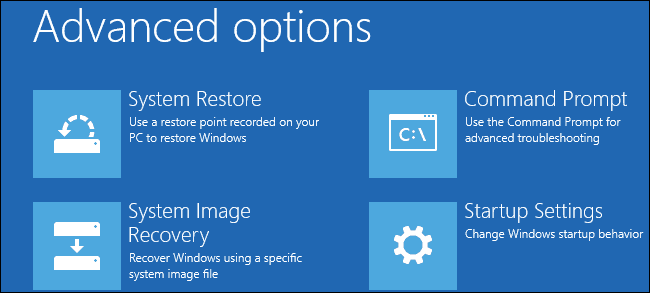
- Yeniden başlatın, ardından ilgili numaraya basarak bir başlangıç ayarı seçin
4. Çözüm - Bir sürücüden kurtarma
Microsoft şu anda şu üç koşula dayalı olarak bilgisayar sıfırlama hatasına neden olan bilinen bir sorunu araştırmaktadır:
- PC, önceki sürümlerden yükseltilmemiş, önceden yüklenmiş Windows 10 ile geldi
- Bilgisayarın üreticisi, önceden yüklenmiş uygulamalar için gereken disk alanını azaltmak için sıkıştırmayı etkinleştirdi
- Kurtarma sürücüsü oluştur özelliğini kullanarak bir USB kurtarma sürücüsü oluşturdunuz
- Bilgisayarı USB kurtarma sürücüsüne başlattınız ve ardından Sorun Giderme>Bu bilgisayarı sıfırla>Her şeyi kaldır
Bu koşullar altında, sıfırlama size PC sıfırlama mavi ekran hatası vermeyebilir, bu nedenle bilgisayarınızı başlatamayabilirsiniz.
Bu durumda, bilgisayarınızı USB kurtarma sürücüsüne önyükleyin ve ardından Sorun Giderme>Bir sürücüden kurtarma.
Bilgisayarınızı kurtarmak için ekranınızdaki talimatları izleyin.
Not: Bu, yüklü tüm kişisel dosyaları, uygulamaları veya sürücüleri ve ayarlarınızdaki tüm değişiklikleri kaldıracaktır. Bilgisayarı fabrika benzeri duruma geri yükler.
Bu dosya kurtarma araçlarıyla hiçbir şeyin kaybolmadığından emin olun!
5. Çözüm - Bilgisayarınızı Temiz Önyükleme'ye ayarlayın
Bilgisayarınız için temiz bir önyükleme gerçekleştirmek, bilgisayar sıfırlama mavi ekran hatası sorununun temel nedenlerini ortaya çıkarabilecek yazılımla ilgili çakışmaları azaltır.
Bu çakışmalara, Windows'u normal şekilde başlattığınızda arka planda başlayan ve çalışan uygulamalar ve hizmetler neden olabilir.
Windows 10'da temiz önyüklemeyi başarıyla gerçekleştirmek için yönetici olarak oturum açmanız ve ardından şu adımları izlemeniz gerekir:
- Arama kutusuna git
- Tür msconfig
- Seç Sistem yapılandırması
- Bul Hizmetler sekme
- Seç Bütün Microsoft Servisleri'ni gizle Kutu

- Tıklayın Hepsini etkisiz hale getir
- git Başlamak sekme
- Tıklayın Açık Görev Yöneticisi
- Görev yöneticisini kapatın ve ardından Tamam mı
- Bilgisayarını yeniden başlat
Tüm bu adımlar dikkatli bir şekilde takip edildikten sonra temiz bir önyükleme ortamına sahip olacaksınız, ardından PC sıfırlamayı tekrar deneyebilirsiniz.
Windows açılmıyor mu? Ayrıntılı kılavuzumuzla sorunu hemen düzeltin!
6. Çözüm - WinRE'den Yenileme/Sıfırlama gerçekleştirin
Bilgisayar sıfırlama hatasıyla karşılaşmaya devam ederseniz, Windows 10 ortamından önyüklemeyi deneyin ve ardından Windows Kurtarma Ortamı'ndan (WinRE) Otomatik onarım gerçekleştirin.
Otomatik onarım gerçekleştirmek için aşağıdakileri yapın;
- Bir USB veya DVD Windows 10 ortamı takın
- Bilgisayarı yeniden başlatın
- F12'ye basın Windows Kurulumunu açmak için bilgisayarınızda
- USB veya DVD'nizi taktığınız sürücüyü seçin
- Sonrakine tıkla
- Seç Bilgisayarını tamir et
- Seçeneklerle mavi bir ekran gelecek
- Seç Sorun giderme
- Seç Gelişmiş seçenekler
- Seç Otomatik tamir Gelişmiş önyükleme seçeneğinden
Onarım tamamlandığında, sorunun devam edip etmediğini görmek için PC sıfırlama işlemini tekrar deneyin.
Ancak, eğer Otomatik Onarım çalışmıyor, sorunu çözmek için bu sorun giderme kılavuzuna bakın.
PC'niz sıfırlanırken bir sorun oluştu mesajı birçok soruna neden olabilir ve bilgisayarınızı sıfırlamanızı engelleyebilir, ancak bununla karşılaşırsanız, tüm çözümlerimizi denediğinizden emin olun.
Aşağıya yorumunuzu bırakarak yukarıdaki çözümlerden herhangi birinin sizin için işe yarayıp yaramadığını bize bildirin.
 Hala sorun mu yaşıyorsunuz?Bunları bu araçla düzeltin:
Hala sorun mu yaşıyorsunuz?Bunları bu araçla düzeltin:
- Bu PC Onarım Aracını İndirin TrustPilot.com'da Harika olarak derecelendirildi (indirme bu sayfada başlar).
- Tıklayın Taramayı Başlat PC sorunlarına neden olabilecek Windows sorunlarını bulmak için.
- Tıklayın Hepsini tamir et Patentli Teknolojilerle ilgili sorunları çözmek için (Okuyucularımıza Özel İndirim).
Restoro tarafından indirildi 0 okuyucular bu ay
Sıkça Sorulan Sorular
Bunu düzeltmenin birden fazla yolu var. Tamamını okuyun PC'yi sıfırlama kılavuzu hatalarınız varsa.
Evet öyle. Sıfırlama, bilgisayarda yüklü olan her şeyi kaldırır ve fabrika ayarlarına geri yükler. İlk önce bir kurulum yaptığınızdan emin olun. iyi antivirüs ve ardından ihtiyacınız olan herhangi bir şeyi yüklemeye devam edin.
Bilgisayarınızı sıfırlamayı ve her şeyi kaldırmayı seçtiyseniz, bu işlem biraz zaman alabilir. HDD'ye ve işlemciye bağlı olarak, Windows kopyanızı kurup kişiselleştirene kadar işlem 1 ila 3 saat arasında sürebilir.
Bilgisayarınızı sıfırladıktan sonra, Windows, üretici tarafından yüklediğiniz tüm orijinal yardımcı programlar ve belki de deneme yazılımı ile orijinal durumuna geri döner. Windows'u yeniden güncellemeniz ve günlük kullandığınız yazılım.


